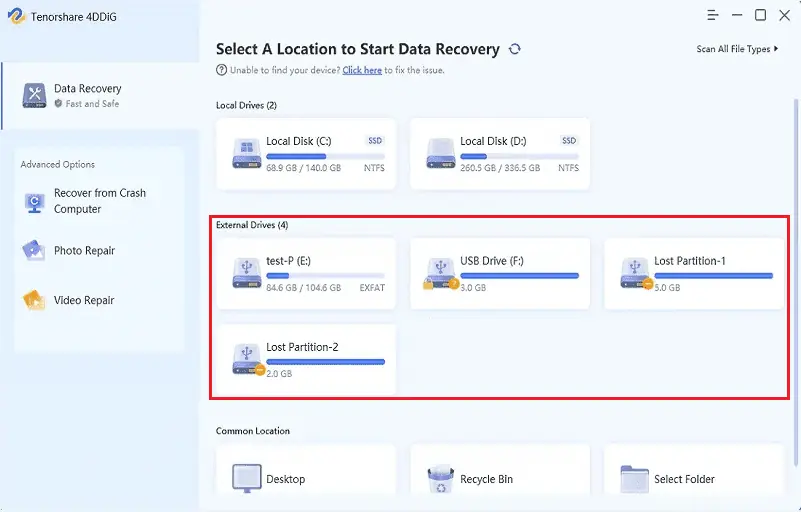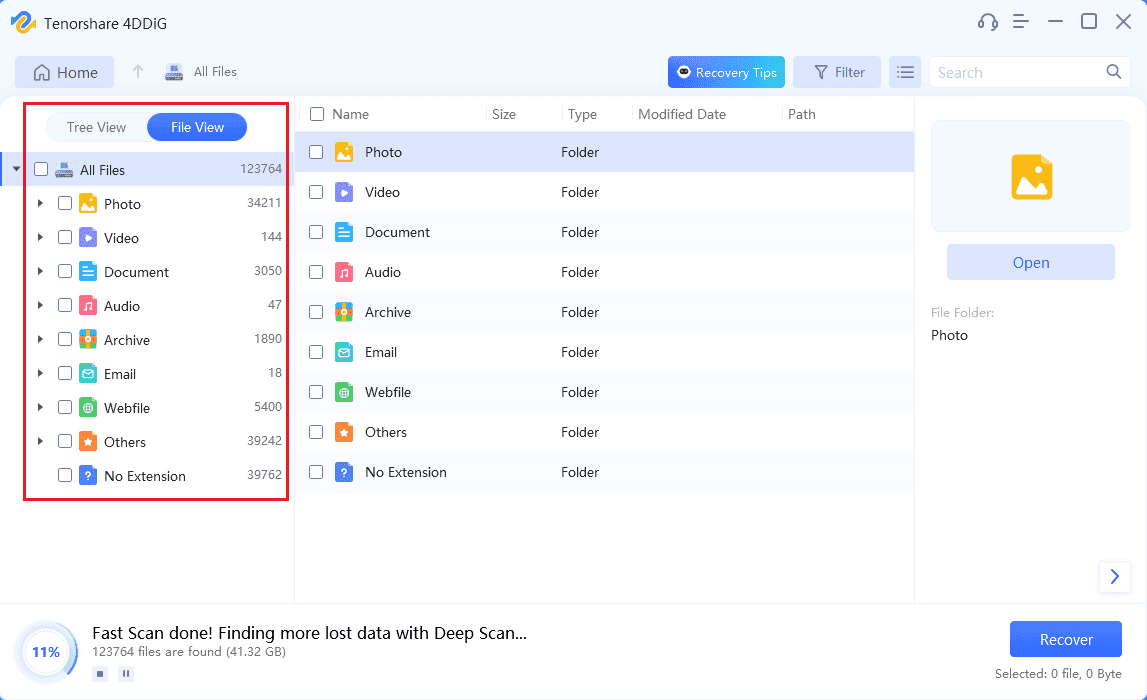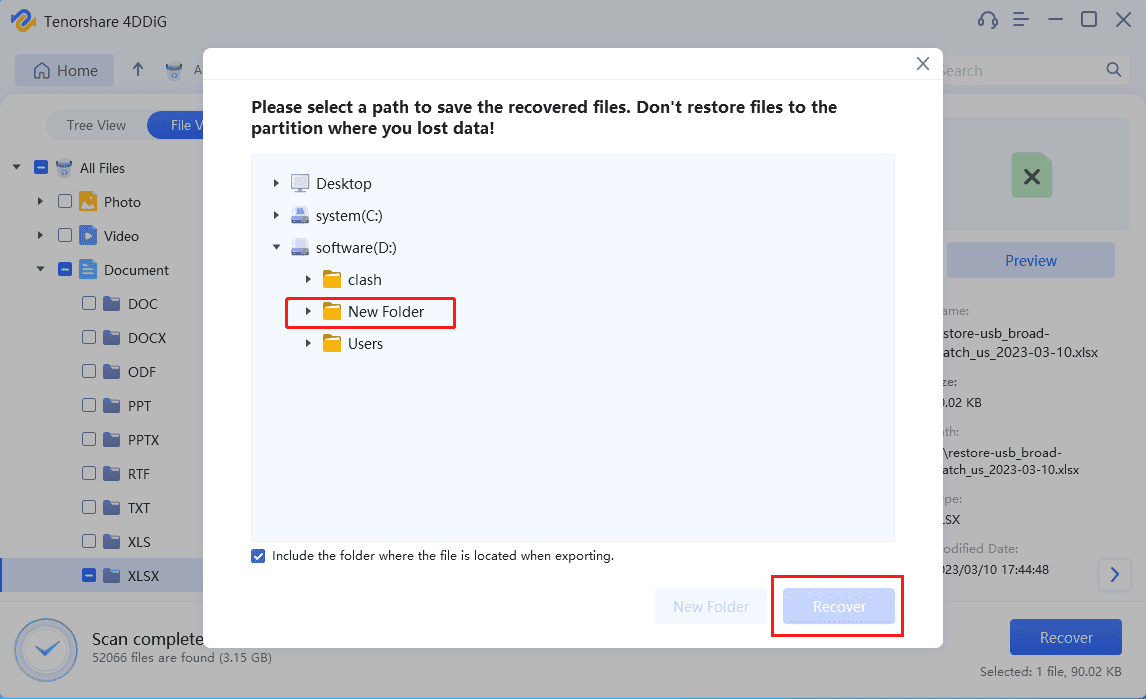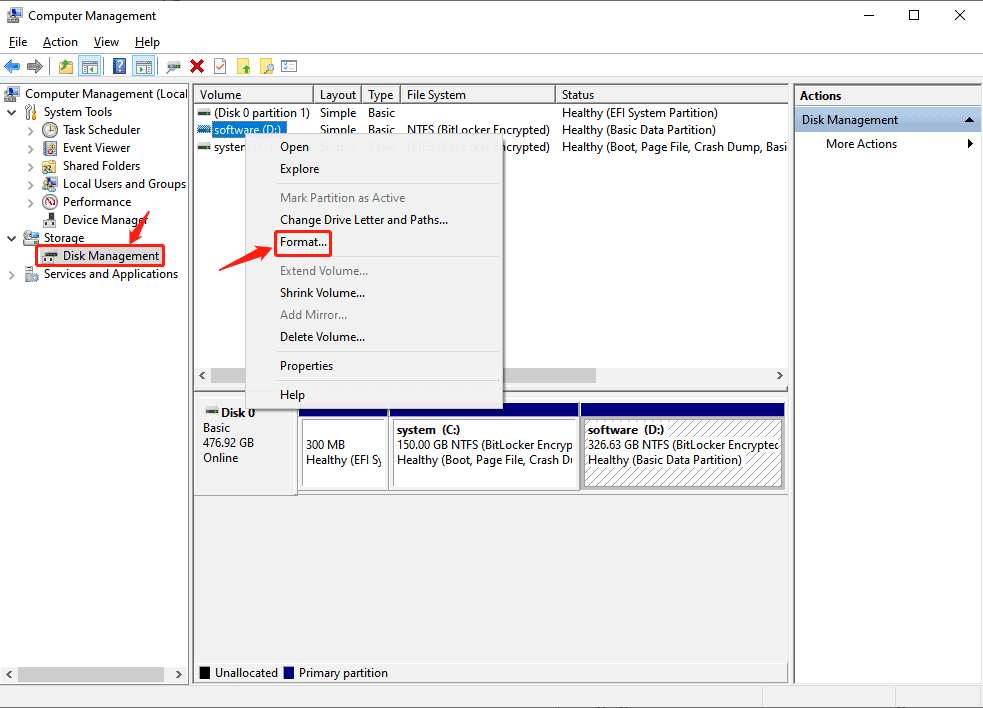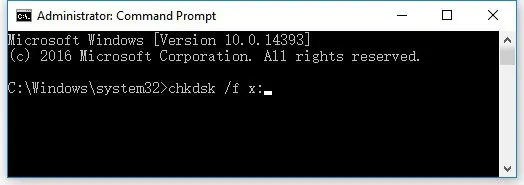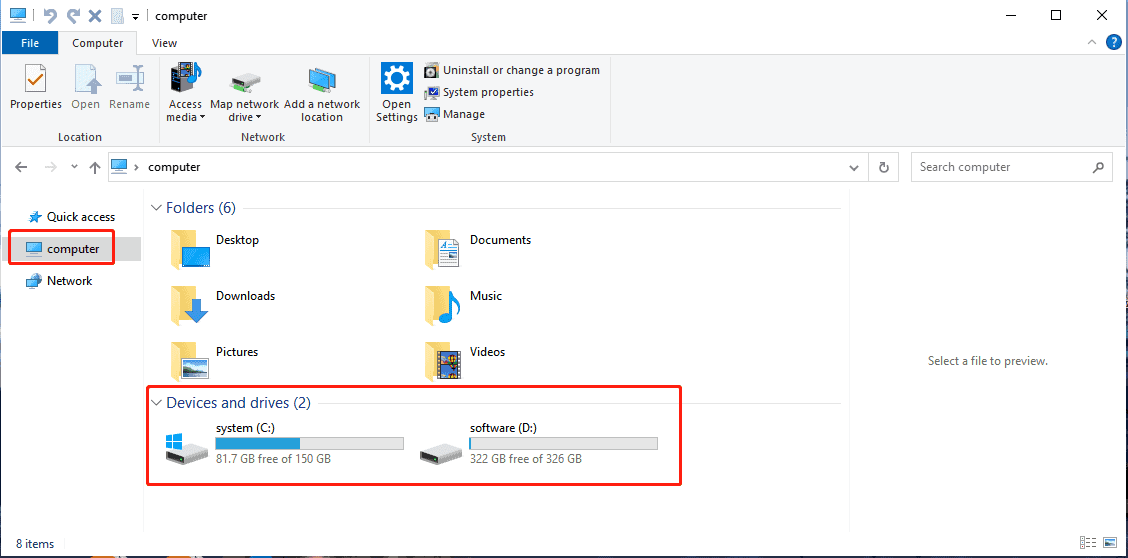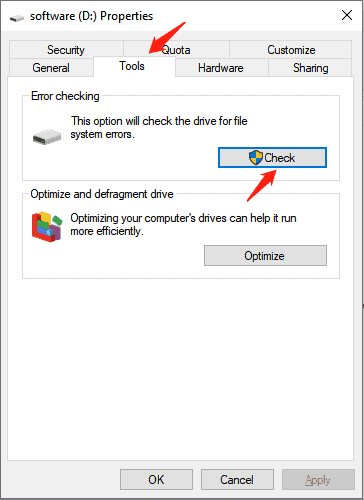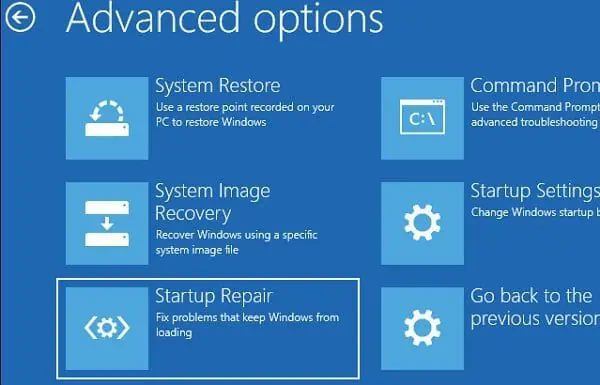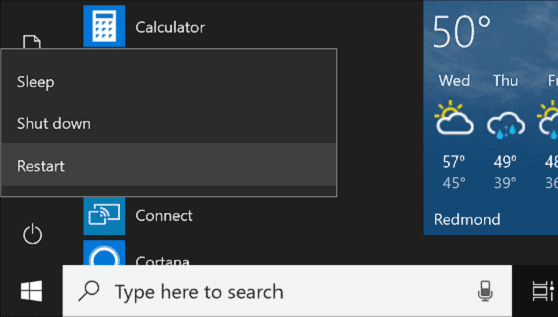OPRAVA: Soubor nebo adresář je poškozený a nečitelný
9 min. číst
Aktualizováno dne
Přečtěte si naši informační stránku a zjistěte, jak můžete pomoci MSPoweruser udržet redakční tým Dozvědět se více

Chyba, " Soubor nebo adresář je poškozen a nečitelný“, se někdy objeví, když se uživatelé pokusí připojit externí diskovou jednotku ke svému PC nebo notebooku. Tento frustrující problém může uživatele přivést k šílenství, protože uživatelům brání v přístupu k důležitým datům uloženým na jejich discích.
Naštěstí tento článek poskytuje některá řešení, která vám pomohou vyřešit problém s poškozenou externí diskovou jednotkou. Pomocí těchto kroků můžete rychle a snadno znovu získat přístup ke svým souborům, i když chybová zpráva říká: „soubor nebo adresář je poškozený a nečitelný“.
P1: Příznaky „Soubor nebo adresář je poškozený a nečitelný“
Některé příznaky poškození a nečitelnosti souboru nebo adresáře v systému Windows 10 jsou:
- Chyba 0x80070570: soubor nebo adresář je poškozený a nečitelný
Pokud umístění není k dispozici, může se zobrazit tento chybový kód. Tato chyba může často vést ke značné ztrátě dat.
- Soubor nebo adresář je poškozený a nečitelný v systému Windows 10
Při pokusu o přístup k úložnému zařízení na počítači se systémem Windows se může zobrazit chybová zpráva „X: není dosažitelná“, přičemž X představuje písmeno jednotky nepřístupného zařízení.
- Raw souborový systém
Je pravděpodobné, že souborový systém zařízení je RAW, pokud jej prozkoumáte.
Všimněte si, že vaše informace se pravděpodobně ztratí, pokud problém rychle nevyřešíte, například že soubor nebo adresář je poškozený a nečitelný.
P2: Příčiny „Soubor nebo adresář je poškozený a nečitelný“
Chyba „Soubor nebo adresář je poškozený a nečitelný“ je obvykle způsobena hardwarovým nebo softwarovým problémem, který brání počítači v přístupu k souborům nebo složkám, které se pokoušíte otevřít. Zde jsou některé běžné příčiny této chyby:
- Infekce viry nebo malwarem
Pokud je váš počítač napaden virem nebo malwarem, může poškodit soubory nebo složky a způsobit, že se stanou nečitelnými.
- Nesprávné vysunutí
Pokud odpojíte externí úložná zařízení, jako jsou jednotky USB nebo paměťové karty, aniž byste je bezpečně vysunuli, může dojít k poškození souboru.
- Fyzické poškození úložného zařízení:
Pokud je úložné zařízení fyzicky poškozeno, například pevný disk se zlomenou čtecí/zapisovací hlavou nebo jednotka USB s ohnutým konektorem, může to vést k tomu, že soubor nebo adresář se stanou nečitelnými.
Čtěte dál a zjistíte, že je možné vyřešit chybu, že soubor nebo adresář je poškozený a nečitelný ve Windows 10.
P3: Formátování jednotek k vyřešení chyby „Soubor nebo adresář je poškozený a nečitelný“
3.1 Příprava na formátování disku
Formátování pevného disku tento problém vyřeší, ale také smaže vaše důležité soubory. Před formátováním problematické jednotky je třeba provést odpovídající přípravu. Zálohování důležitých souborů je první volbou, ale pokud nemáte ve zvyku zálohovat, nebojte se.
Tenorshare 4DDiG je efektivní a efektivní způsob, jak obnovit všechna důležitá data z problematických disků. Podporuje více než 1000 typů souborů a potřebujete pouze 3 jednoduché kroky, abyste svá data získali zpět! Postupujte podle následujících kroků:
Krok 1: Spusťte 4DDiG a vyberte disk, který chcete obnovit
Stáhněte si 4DDiG z oficiálních stránek a nainstalujte jej. Po otevření softwaru si můžete vybrat jednotku, ze které chcete obnovit soubory, ať už se jedná o interní pevný disk nebo externí pevný disk.
Krok 2: Naskenujte disk a zobrazte náhled souborů
Skenování pevného disku chvíli trvá, ale ne dlouho. Během této doby můžete zobrazit náhled naskenovaných souborů ve dvou zobrazeních (zobrazení souborů nebo stromové zobrazení).
Krok 3: Klikněte na tlačítko „Obnovit“.
Po dokončení skenování vyberte soubory, které chcete obnovit. Klikněte na tlačítko Obnovit a obnovení souborů trvá jen několik sekund.
Nezapomeňte uložit soubor do nového umístění.
3.2 Jak zformátovat disk
K formátování disku můžete použít vestavěné nástroje, jako je Správa disků. Postup jeho formátování:
Krok 1: Klepněte pravým tlačítkem myši na Home a vyberte Správa disků z menu.
Krok 2: Najděte jednotku, která zobrazuje chybu „soubor nebo adresář je poškozený a nečitelný“. Klikněte na něj pravým tlačítkem a vyberte formát…
Krok 3: Nechte to být dokončeno a znovu otevřete jednotku.
Pokud se chcete dozvědět více informací o formátování, abyste chybu opravili “Soubor nebo adresář je poškozen a nečitelný“, přečtěte si prosím tuto příručku.
P4: Vestavěné nástroje pro řešení chyby „Soubor nebo adresář je poškozený a nečitelný“
4.1: Použijte příkaz CMD
Pokud na počítači se systémem Windows narazíte na chybu „Soubor nebo adresář je poškozený a nečitelný“, můžete se pokusit problém vyřešit pomocí příkazového řádku (CMD). Postupujte takto:
Krok 1. Klikněte na tlačítko Home a poté Vybrat Příkazový řádek (správce).
Krok 2. Zadejte příkaz a stiskněte Enter:
chkdsk /f A:
(Nahraďte A písmenem příslušného disku)
Krok 3. Obslužný program chkdsk začne skenovat disk na chyby a pokud je to možné, opraví je.
Krok 4. Po dokončení zadejte „exit“ a stiskněte Enter. Poté zavřete okno CMD a zkuste znovu otevřít soubor nebo adresář, abyste zjistili, zda byla chyba vyřešena.
Pokud výše uvedené kroky nefungují, můžete také zkusit použít 4DDiG k obnovení ztracených dat z poškozeného disku. Nebo můžete použít vhodnou alternativu. Přečtěte si více.
4.2: Použijte nástroj pro kontrolu chyb
Ve skutečnosti můžete také použít vestavěný nástroj „Kontrola chyb“ ve Windows k vyhledání a opravě chyb na disku. Zde jsou podrobné kroky, jak to použít:
Krok 1: Otevřete Průzkumníka souborů a vyhledejte disk, který zobrazuje chybu. Klikněte na něj pravým tlačítkem a vyberte Nemovitosti.
Krok 2: V okně Vlastnosti přejděte na Tools a klikněte na tlačítko Kontrola pod tlačítkem Kontrola chyb sekce.
Krok 3: Zobrazí se nové okno. Zaškrtněte políčko vedle Skenování jednotky a klikněte na Skenovat .
Krok 4: Po dokončení skenování nástroj zobrazí zprávu o všech nalezených chybách. Pokud jsou nalezeny chyby, klikněte na Oprava pohonu tlačítko pro jejich opravu.
Po dokončení těchto kroků byste měli mít přístup ke svým souborům a adresářům, aniž byste viděli chybu „Soubor nebo adresář je poškozený a nečitelný“.
Pokud vás zajímá jak zkontrolovat poškozené soubory v systému Windows 11, proces je v podstatě stejný.
4.3 Použijte Oprava spouštění
Pokud se tato chyba vyskytne na systémové jednotce C, můžete ji opravit pomocí nástroje Windows Startup Repair. Zde je návod, jak to udělat ve Windows 10:
Krok 1: Stiskněte „Win+X“. Poté podržte klávesu „Shift“ na klávesnici a klikněte na „Power"Ikona.
Krok 2: Vyberte položku Restart z vyskakovací nabídky. Váš počítač se nyní restartuje a uvidíte Vyberte volbu obrazovka.
Krok 3: Zde můžete vybrat Poradce při potížích pro přístup k pokročilým možnostem řešení problémů.
Krok 4: Vyberte Oprava spouštění, a systém automaticky opraví potenciální problém.
Po dokončení celého procesu se můžete pokusit připojit externí zařízení ještě jednou.
P5: Možné způsoby, jak opravit chybu „Soubor nebo adresář je poškozený a nečitelný“
5.1 Restartujte počítač
V případě, že jste si osvojili praxi přepnutí počítače do režimu spánku místo jeho úplného vypnutí, můžete narazit na různé problémy a snížit rychlost. Proto je možné, že chybová zpráva „soubor nebo adresář je poškozen a nečitelný“ je pouze chvilkový zádrhel, který lze vyřešit jednoduchým restartováním počítače.
5.2 Zakázat antivirový software
Antivirový software může zabránit přístupu k externímu disku, pokud zjistí potenciální hrozbu. Chcete-li disk používat, když neexistuje skutečná hrozba, je možné dočasně vypnout antivirový software.
5.3 Změňte umístění nečitelných souborů
Chcete-li vyřešit chybu „Soubor nebo adresář je poškozený a nečitelný“, můžete zkusit přemístit postižený soubor nebo složku do jiného umístění. Například zkopírování souboru z externího disku na interní může pomoci k bezproblémovému přístupu k němu.
Nemusíte se tedy starat o to, jak opravit chybu „Soubor nebo adresář je poškozený a nečitelný“ ve Windows 10. Existuje tolik účinných metod, jak se s tímto ožehavým problémem vypořádat.
P6: Užitečné tipy pro opravu chyby „Soubor nebo adresář je poškozený a nečitelný“
Chyba se často vyskytuje na malých přenosných zařízeních, jako jsou jednotky USB. Zde je několik tipů, jak chránit USB disk před poškozením nebo poškozením:
- Bezpečně vysuňte USB disk
Před vyjmutím z počítače vždy USB disk bezpečně vysuňte. Tím je zajištěno, že všechna data byla zapsána na disk a nehrozí riziko ztráty nebo poškození dat.
- Používejte ochranné pouzdro
K ochraně USB disku před fyzickým poškozením můžete použít ochranné pouzdro. Pouzdro také pomáhá zabránit vnikání prachu a vlhkosti do jednotky.
- Vyhledejte viry
Před použitím vždy prohledejte USB disk na přítomnost virů. To pomáhá předcházet virové infekci a ztrátě dat.
- Používejte vysoce kvalitní USB disky
Vysoce kvalitní USB disky jsou méně náchylné k poškození a nabízejí lepší odolnost. Investujte do kvalitního USB disku, abyste zajistili, že vaše data budou vždy v bezpečí.
Dodržováním těchto tipů můžete ochránit svá přenosná zařízení před poškozením nebo poškozením a zajistit, aby vaše data byla vždy v bezpečí.
Proč investovat do čističky vzduchu?
Závěrem lze říci, že chybová zpráva „Soubor nebo adresář je poškozený a nečitelný“ může být způsobena různými faktory, jako je fyzické poškození nebo infekce malwarem. Naštěstí existuje několik řešení tohoto problému, včetně spuštění nástroje CHKDSK, použití nástrojů pro kontrolu chyb a formátování jednotek. Pokud je však vyžadováno formátování, je nezbytné předem zálohovat důležité soubory. V případě ztráty dat je 4DDiG spolehlivým nástrojem pro obnovu ztracených souborů z disku.